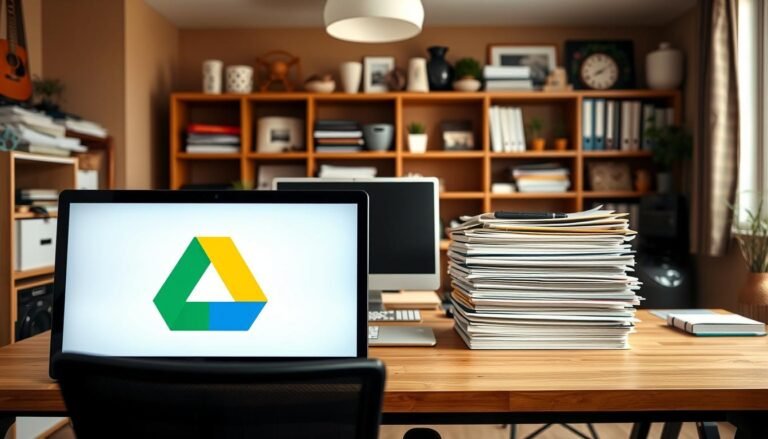Descubra 5 maneiras eficientes de configurar backup automático NAS para proteger seus arquivos sem esforço. Soluções essenciais para criadores de conteúdo!
Quando o Backup Manual Falha
Lembro-me como se fosse ontem: estava finalizando um projeto para um cliente importante quando meu HD externo simplesmente parou de funcionar. Anos de arquivos essenciais, de repente inacessíveis. Naquele momento, percebi que minha abordagem de backups manuais e esporádicos era uma bomba-relógio. Foi quando investi em um NAS (Network Attached Storage) e implementei rotinas de backup automático que funcionam 24/7, sem depender da minha memória ou disciplina. Essa mudança não apenas salvou meus projetos futuros, mas transformou completamente meu fluxo de trabalho como profissional de TI.
Se você é um criador de conteúdo – seja editor de vídeo, designer, streamer, fotógrafo ou podcaster – sabe o quanto seus arquivos digitais são valiosos. Neste artigo, compartilho cinco formas eficientes de automatizar seus backups usando um NAS, garantindo que seus dados estejam sempre protegidos, sem precisar lembrar de fazer cópias manualmente.
1. Backup Agendado com Aplicativos Nativos
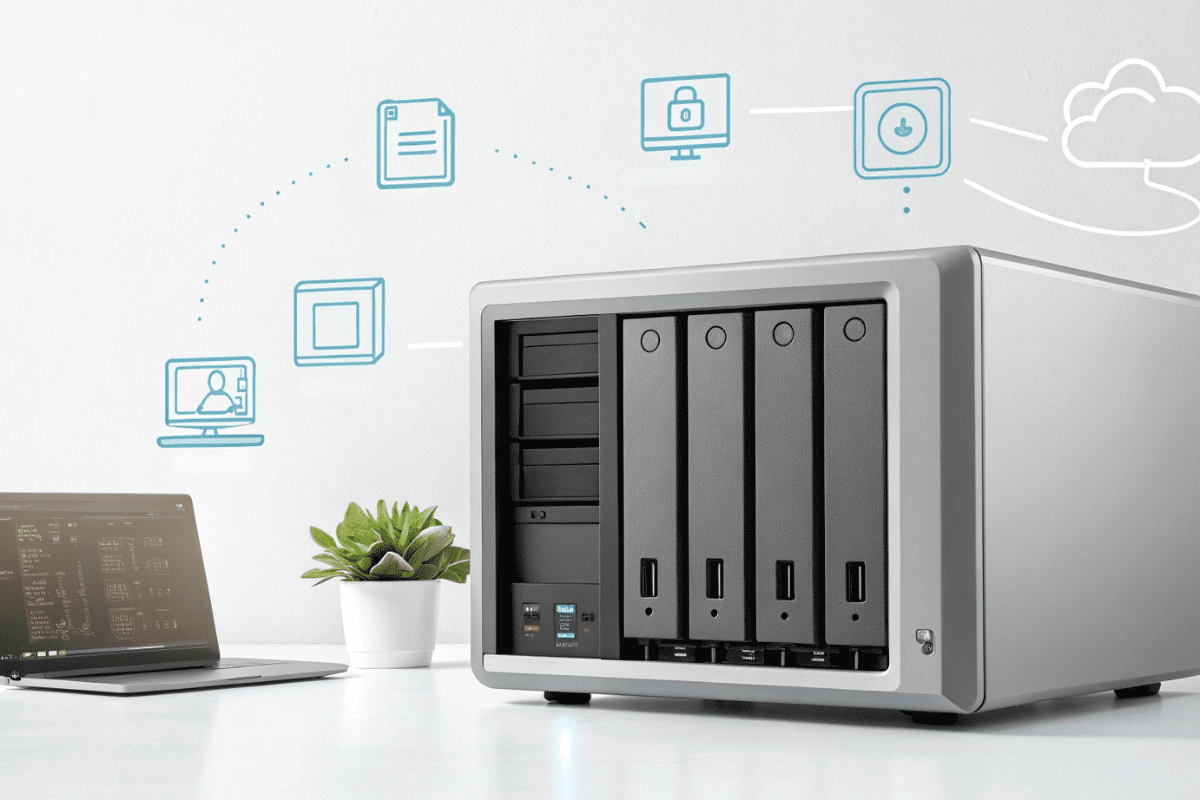
Os dispositivos NAS modernos já vêm com aplicativos de backup automático integrados que são extremamente eficazes e fáceis de configurar. Estas soluções nativas permitem programar backups em horários específicos, garantindo que todos os seus arquivos sejam copiados regularmente sem intervenção manual.
Configuração em Dispositivos Synology
A Synology oferece o Active Backup for Business, uma solução robusta para automação de backups de PCs e laptop. Para configurar:
- No servidor NAS instale o Active Backup for Business e configure o portal de backup e as políticas de backup.
- Nos computadores clientes, baixe e instale o Active Backup for Business Agent (Que pode ser feito direto na interface do aplicativo ou por meio do Download Center da Synology, basta selecionar o tipo de dispositivo e o Modelo, e logo em seguida selecionar a aba “Desktop Utilities”).
- Configure a seleção de arquivos/pastas.
- Defina o cronograma de backup – você pode escolher execuções diárias, semanais ou mensais.
- Configure opções adicionais como desligamento após backup e gerenciamento de versões.
- Finalize e deixe o sistema trabalhar automaticamente.
- Aproveite recursos avançados como:
- Desduplicação global para reduzir o consumo de armazenamento em até 50% ou mais.
- Backup incremental com Changed Block Tracking (CBT) que copia apenas as diferenças entre backups.
- Backup completo do sistema (bare-metal) para restauração total em caso de falhas.
O diferencial do Active Backup for Business é sua interface centralizada para gerenciamento de backup de múltiplos dispositivos, permitindo restauração granular de arquivos e pastas específicas. A ferramenta também suporta backup incremental, armazenando apenas as mudanças desde o último backup, economizando espaço e tempo.
Configuração em Dispositivos QNAP
Para os usuários de QNAP, o NetBak PC Agent (disponível apenas para PCs Windows) oferece funcionalidades de backup para computadores domésticos:
- Instale o NetBak PC Agent no PC Windows que deseja proteger (basta acessar a Página QNAP Utilities e na aba “Essenstials” Instalar o aplicativo).
- Conecte-se ao seu NAS QNAP através da interface do NetBak.
- Selecione os arquivos ou pastas que deseja incluir no backup.
- Configure o cronograma de execução automática conforme sua preferência.
- Defina políticas de retenção para gerenciar o espaço de armazenamento.
- Ative as opções de notificação para ser alertado sobre o status dos backups.
O NetBak também permite fazer backup de dados específicos, como documentos, e-mails, favoritos do navegador e contatos, tornando-o uma solução versátil para usuários domésticos que utilizam Windows e ideal para quem trabalha com cartões de memória de câmeras ou gravadores portáteis.
Configuração em Dispositivos Asustor
Os usuários de Asustor podem utilizar o EZ Sync, uma solução completa para sincronização e backup automático:
- Instale o EZ Sync Manager no ADM (sistema operacional do Asustor).
- Baixe e instale o EZ Sync em seus dispositivos (Basta acessar a página ASUSTOR EZ Sync Download e escolher entre as versões de Windows e Mac ).
- Configure as pastas que deseja sincronizar automaticamente com o NAS.
- Defina as configurações de sincronização bidirecional ou unidirecional.
- Configure o monitoramento em tempo real, que permite atualização instantânea sempre que arquivos são modificados.
- Utilize recursos adicionais como histórico de versões e compartilhamento de arquivos.
O EZ Sync da Asustor oferece a vantagem de funcionar como um “Dropbox pessoal”, sincronizando automaticamente arquivos entre múltiplos dispositivos através do NAS, ideal para quem trabalha em diferentes plataformas e precisa manter os arquivos atualizados em todos os ambientes de trabalho.
2. Sincronização Automática com Cloud Storage

Combinar seu NAS com serviços de nuvem cria uma solução de backup híbrida poderosa, implementando a regra 3-2-1 (três cópias dos dados, em dois tipos diferentes de mídia, com uma cópia off-site) .
Cloud Sync para Backup Off-site
A ferramenta Cloud Sync do Synology permite configurar uma sincronização entre o NAS e a nuvem bidirecional ou unidirecional com diversos serviços:
- Instale o pacote Cloud Sync no DSM.
- Clique em “Criar” e selecione seu serviço de nuvem preferido (Google Drive, Dropbox, OneDrive, etc.).
- Faça login na sua conta de nuvem.
- Selecione as pastas locais e remotas para sincronização.
- Escolha a direção da sincronização (para a nuvem, da nuvem, ou bidirecional).
- Ative a opção “Sincronizar automaticamente arquivos modificados” para que qualquer alteração seja enviada instantaneamente.
- Configure um cronograma se preferir sincronização em horários específicos.
Hybrid Backup Sync da QNAP
Para usuários de QNAP, o Hybrid Backup Sync (HBS) oferece uma solução completa para backup automatizado no NAS com serviços de nuvem:
- Instale o Hybrid Backup Sync no QTS.
- Selecione “Criar” e escolha “Backup”, “Sincronização” ou “Restauração”.
- Escolha entre diversos serviços de nuvem compatíveis (como Google Drive, Dropbox, Amazon S3 e mais).
- Configure as pastas de origem e destino para o backup/sincronização.
- Defina o tipo de tarefa (em tempo real, agendada ou imediata).
- Configure a política de criptografia para proteger seus dados durante a transferência.
- Ajuste opções avançadas como compressão de arquivos e filtros.
O HBS da QNAP se destaca pela sua interface unificada que gerencia todas as tarefas de backup e sincronização em um único local, permitindo também a criação de tarefas em lote para otimizar o uso de largura de banda.
DataSync Center da Asustor
Os dispositivos Asustor oferecem o DataSync Center para sincronização com serviços de nuvem:
- Instale o DataSync Center no ADM do seu Asustor NAS.
- Escolha entre os diversos serviços suportados (como Google Drive, Dropbox, OneDrive, Baidu NetDisk e Yandex).
- Adicione sua conta do serviço de nuvem e autorize o acesso.
- Selecione as pastas do NAS que deseja sincronizar com a nuvem.
- Configure a direção da sincronização (download, upload ou bidirecional).
- Defina o cronograma de sincronização automática (a cada hora, diariamente, semanalmente).
- Ative opções como sincronização automática após modificação de arquivos.
O DataSync Center da Asustor permite centralizar o gerenciamento de múltiplas contas de nuvem, facilitando a implementação de uma estratégia de backup off-site consistente e automatizada.
Comparação: Backup Local vs. Nuvem
Backup Local:
- Velocidade superior de transferência;
- Sem custos recorrentes após compra do hardware;
- Controle total sobre os dados;
- Sem dependência de internet;
Backup na Nuvem:
- Proteção contra desastres locais (incêndio, roubo, etc.);
- Acesso aos arquivos de qualquer lugar;
- Escala facilmente conforme necessidades;
- Gerenciado pelo provedor (menos preocupações técnicas);
O ideal é utilizar ambas as estratégias para maximizar a proteção dos seus arquivos importantes.
Se você está começando sua estrutura de Backup e ainda não sabe se deve optar por serviços de nuvem ou investir em um NAS? Confira nosso artigo Google Drive, Dropbox ou NAS próprio: Qual é melhor? e descubra a solução ideal para seu perfil de criador de conteúdo.
3. Snapshots Automatizados para Recuperação Rápida

Os snapshots NAS são uma forma extremamente eficiente de criar “fotografias” do estado do seu sistema em momentos específicos, permitindo recuperação granular de arquivos ou até mesmo reversão completa do sistema.
Como Funcionam os Snapshots
Diferente de backups tradicionais, snapshots capturam apenas as mudanças no sistema de arquivos, ocupando o mínimo de espaço adicional e sendo muito rápidos de criar. São ideais para recuperar arquivos acidentalmente excluídos ou modificados.
Configurando snapshots automáticos no Synology:
- Abra o Snapshot Replication no DSM.
- Selecione a pasta compartilhada que deseja proteger.
- Configure a programação de snapshots (por exemplo, a cada hora durante o horário comercial).
- Defina a política de retenção (quantos snapshots manter e por quanto tempo).
- Ative a criação automática de snapshots.
Configurando snapshots automáticos no Synology:
- Acesse o Snapshot Manager.
- Selecione o volume ou LUN (Logical Unit Number).
- Clique em “Snapshot” e depois “Agendar Snapshot”.
- Configure a frequência desejada e o número de snapshots a manter.
Configurando snapshots automáticos no Asustor:
- Acesse o ADM e abra o Snapshot Center.
- Selecione o volume ou pasta compartilhada para a qual deseja criar snapshots.
- Clique em “Criar” e configure a programação conforme sua necessidade.
- Defina os intervalos e a política de retenção (quantos snapshots manter).
- Configure notificações para ser alertado caso algo ocorra durante o processo.
Para criadores de conteúdo que trabalham com projetos em constante evolução, snapshots automáticos são fundamentais para recuperar versões anteriores de um trabalho ou corrigir erros rapidamente.
4. Automação de Backups USB One-Touch

Para criadores que frequentemente trabalham com mídias externas (como fotógrafos e videomakers), a função USB One-Touch é uma solução de backup automático extremamente conveniente. Esta funcionalidade permite transferir conteúdos diretamente de pendrives, HDs externos ou cartões de memória para pastas compartilhadas no NAS, eliminando a necessidade de usar o computador como intermediário. Isso não apenas economiza tempo no fluxo de trabalho, mas também reduz o risco de perda de dados durante transferências múltiplas. Após configurada, você pode simplesmente conectar o dispositivo de armazenamento ao NAS, pressionar um botão, e ter todo o conteúdo automaticamente disponível na rede para acesso por qualquer dispositivo autorizado.
Configurando Backup USB One-Touch no QNAP
No QNAP:
- Abra o Hybrid Backup Sync.
- Vá para “Serviços” > “Cópia USB One-Touch”.
- Habilite o serviço e configure-o para iniciar automaticamente.
- Escolha a pasta de destino para os arquivos.
- Configure para importar apenas novos arquivos ou todos.
Depois de configurado, basta conectar seu dispositivo USB (HD externo, pendrive ou cartão de memória) ao NAS e pressionar o botão “Copy/Backup” no dispositivo. O NAS automaticamente importará os arquivos seguindo suas configurações, eliminando a necessidade de transferência manual.
Configurando Backup USB One-Touch na Synology
Os NAS Synology oferecem o aplicativo USB Copy para backup automático de mídias externas:
- Instale o pacote USB Copy no DSM do Synology.
- Acesse USB Copy nas configurações e clique em “Criar”.
- Selecione o dispositivo USB de origem e a pasta de destino no NAS.
- Configure o modo de cópia (incremental, sincronização ou completa).
- Defina filtros de arquivos se desejar incluir/excluir determinados tipos de arquivos.
- Salve as configurações.
Após a configuração, basta conectar seu dispositivo USB ao NAS Synology e pressionar o botão “Copy/USB”. O sistema automaticamente iniciará a transferência dos arquivos seguindo suas configurações predefinidas, sem necessidade de interação adicional.
Backup USB Automático no Asustor
O Asustor NAS oferece o recurso de backup USB automático através do aplicativo Backup Central:
- Acesse o Backup Central no ADM do seu Asustor NAS.
- Selecione a opção “One Touch Backup” no menu lateral.
- Configure o modo de transferência (de dispositivo USB para NAS ou de NAS para dispositivo USB).
- Selecione o método de backup (Cópia, Sincronização, etc.).
- Defina a pasta de destino no NAS para armazenar os arquivos.
- Opcional: marque “Ejetar USB device when backup completes” para ejeção automática após finalizar.
- Clique em “Apply” para salvar as configurações.
Após configurado, basta pressionar o botão USB na parte frontal do NAS Asustor para iniciar automaticamente o processo de backup seguindo suas configurações. Esta solução é particularmente útil para fotógrafos e produtores de conteúdo que precisam fazer backup rápido de mídias externas, como cartões SD, pen drives ou discos externos.
O diferencial do Asustor é a possibilidade de combinar esta função com o MyArchive, permitindo que você use discos rígidos como cartuchos removíveis que são automaticamente reconhecidos e sincronizados quando conectados ao NAS, criando uma solução flexível para fotógrafos e videomakers que trabalham com grandes volumes de dados.
Esta forma de automação é especialmente útil para profissionais que retornam de sessões com múltiplos cartões de memória ou videomakers que precisam fazer backup de material bruto rapidamente. Configurar o backup USB one-touch elimina completamente o processo manual de transferência e organização inicial, reduzindo drasticamente o risco de perda de dados durante o workflow criativo.
5. Replicação Remota Entre Dispositivos NAS
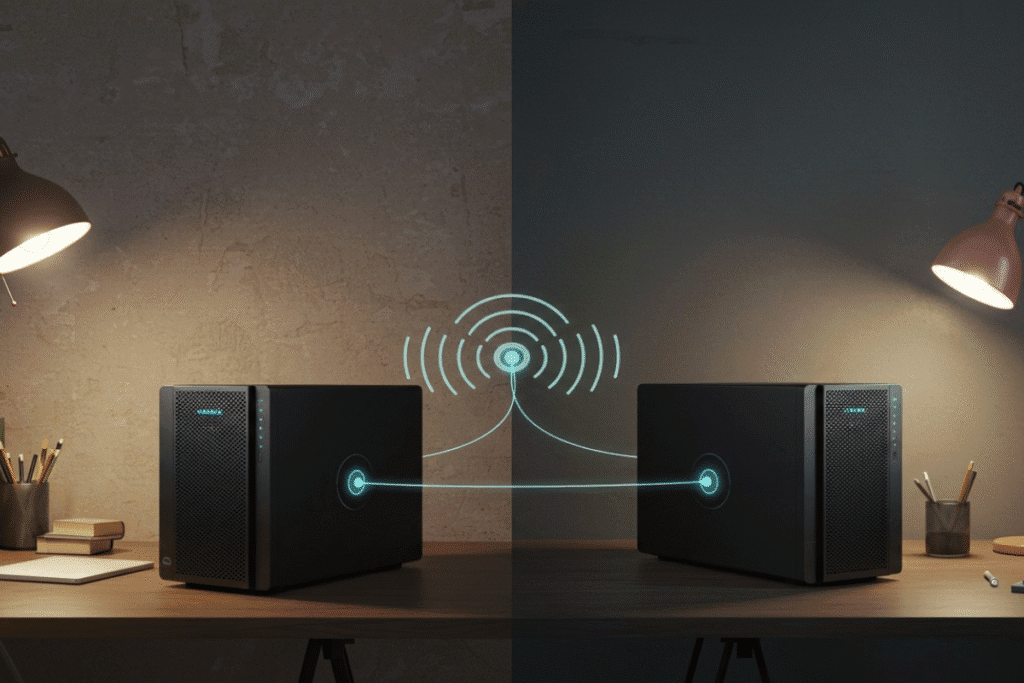
Para criadores de conteúdo que buscam a máxima proteção, configurar a replicação automática entre dois dispositivos NAS oferece uma solução de backup remoto automático robusta e confiável.
Configurando Replicação NAS para NAS no Synology
Instale o Hyper Backup em ambos os dispositivos.
- No NAS de origem, crie uma nova tarefa de backup.
- Selecione “Servidor rsync” ou “Servidor Synology NAS” como destino.
- Insira os dados de conexão do NAS remoto.
- Selecione as pastas a serem replicadas.
- Configure o cronograma de replicação automática.
- Defina as políticas de retenção de versões.
Configurando Replicação NAS para NAS no QNAP
Para QNAP, o processo utiliza o RTRR (Real-Time Remote Replication):
- Abra o HBS 3.
- Crie uma nova tarefa de backup.
- Selecione as pastas de origem.
- Escolha um NAS remoto como destino.
- Configure a sincronização em tempo real ou programada.
- Defina filtros para incluir/excluir determinados tipos de arquivos.
Configurando Replicação NAS para NAS no Asustor
Para usuários de Asustor, o DataSync Center permite configurar replicação entre dispositivos NAS:
- Instale o DataSync Center em ambos os dispositivos Asustor.
- No NAS de origem, abra o DataSync Center e selecione “Rsync”.
- Escolha “Remote Sync” para sincronizar com outro dispositivo Asustor.
- Insira os dados de conexão do NAS remoto.
- Selecione as pastas que deseja replicar.
- Escolha a direção da sincronização (upload, download ou bidirecional).
- Configure o cronograma de sincronização automática.
O DataSync Center da Asustor oferece grande versatilidade, pois a mesma ferramenta usada para sincronização com serviços de nuvem também pode ser utilizada para sincronização entre dispositivos Asustor, bastando apenas selecionar a opção adequada durante a configuração da tarefa. Isso facilita a criação de uma infraestrutura de backup completa, utilizando uma única interface para gerenciar tanto backups locais quanto remotos.
A replicação remota é ideal para estúdios com múltiplas localizações ou profissionais que mantêm um NAS secundário em outro local (casa de parentes ou escritório) como estratégia de proteção contra desastres físicos. Ao configurar corretamente a replicação automática, qualquer arquivo adicionado ou modificado em seu NAS principal será automaticamente enviado para o NAS secundário, criando uma cópia off-site sem esforço manual contínuo.
Para criadores de conteúdo que trabalham com projetos de alto valor, como campanhas publicitárias ou documentários, esta redundância geográfica é uma camada extra de segurança indispensável que protege contra eventos catastróficos como incêndios, enchentes ou roubos.
Automatização é a Chave para Backups Consistentes
Após mais de 7 anos trabalhando com TI e criação de conteúdo, posso afirmar com segurança: a automação de backups não é um luxo, mas uma necessidade absoluta. Um sistema de backup automático NAS bem configurado funciona silenciosamente em segundo plano, protegendo seu trabalho e permitindo que você foque no que realmente importa: a criação.
As cinco abordagens que apresentei – aplicativos nativos de backup, sincronização com nuvem, snapshots automáticos, backup USB one-touch e replicação remota – podem ser implementadas individualmente ou combinadas para criar uma estratégia de proteção de dados abrangente. O importante é que, uma vez configuradas, elas funcionam automaticamente, eliminando o fator humano da equação.
E você, já implementa alguma dessas estratégias de automação de backup? Compartilhe sua experiência nos comentários abaixo! Gostaria de saber quais desafios você enfrenta para proteger seus arquivos e que outros temas relacionados à segurança de dados gostaria de ver abordados aqui no Armazenando Bits.
Para mais informações sobre como proteger seus dados no NAS, não deixe de conferir nosso artigo anterior sobre 10 Usos Criativos Para Seu NAS Além Do Servidor De Backup.